Comment enregistrer des autocollants sur WhatsApp : Android
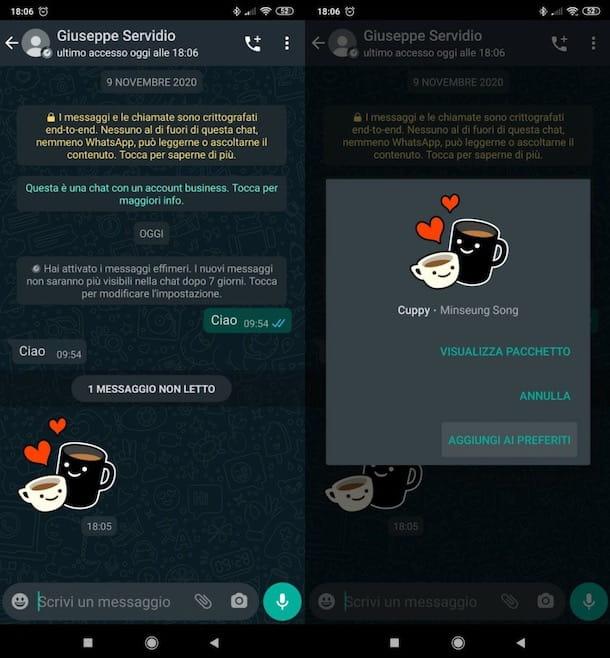
Commençons ce tutoriel en regardant d'abord comment enregistrer des autocollants sur WhatsApp sur Android. Je vais d'abord vous expliquer comment enregistrer ceux que vous recevez de vos contacts, puis je vais vous montrer comment en télécharger davantage à partir de la galerie d'autocollants WhatsApp.
Donc, pour enregistrer un autocollant que vous avez reçu, la première chose que vous devez faire est d'ouvrir l'application officielle WhatsApp, sélectionnez l'onglet Chat situé en haut à gauche et ouvrez le conversation de votre intérêt (si vous ne le trouvez pas, appuyez sur l'icône de loupe situé en haut à droite et recherchez-le à l'aide du barre de recherche qui apparaît à l'écran).
Une fois le chat en question ouvert, localisez-le autocollant de votre intérêt, appuyez dessus et appuyez sur l'élément Ajouter aux Favoris présent dans la boîte ouverte. De cette façon, l'autocollant sera ajouté au favori (que vous pouvez voir en cliquant suremoji souriant situé en bas à gauche de la barre de saisie et en touchant l'icône de stella).
Si l'autocollant est présent dans la galerie officielle de WhatsApp et que vous souhaitez télécharger l'intégralité du package dans lequel il est inclus, à la place, après avoir touché ce dernier, appuyez sur l'élément Voir le forfait présent dans la boîte qui est apparue à l'écran et, dans le nouvel écran qui s'est ouvert, appuyez sur le bouton décharge.
Ce faisant, l'ensemble du paquet d'autocollants sera téléchargé et vous pourrez le rappeler, à tout moment, en appuyant sur l'icône duemoji souriant (en bas à gauche) et en appuyant sur l'autocollant qui représente l'ensemble du colis.
En appuyant sur le bouton (+) situé en haut à droite de la boîte d'autocollants WhatsApp, vous pouvez également accéder à la galerie incluse dans l'application : pour télécharger l'un des packages disponibles dans l'application, il suffit de cliquer sur le symbole correspondant de l'application. flèche pointant vers le bas. Plus d'infos ici.
Observation: si ce que vous avez sélectionné est un autocollant personnalisé, je suis désolé mais vous ne pouvez pas télécharger l'ensemble du package qui le contient.
Comment enregistrer des autocollants sur WhatsApp : iPhone
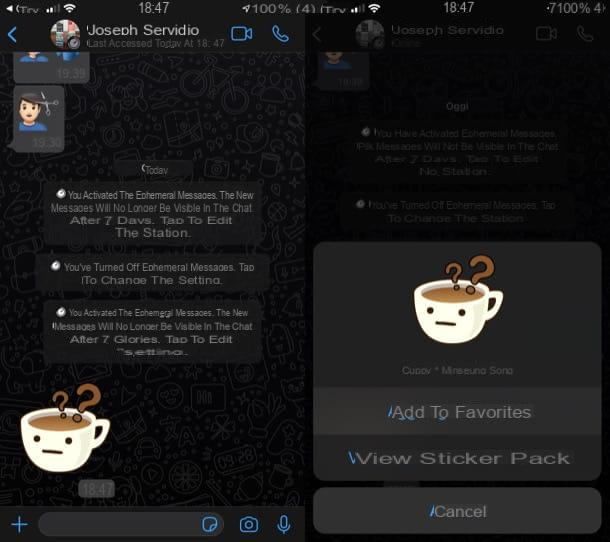
Passons maintenant au front iPhone et voir comment enregistrer des autocollants sur WhatsApp même sur le célèbre smartphone Apple. Dans ce cas également, je vais d'abord expliquer comment enregistrer les autocollants reçus de vos contacts, puis comment télécharger les packages depuis la galerie WhatsApp.
Pour enregistrer un autocollant que vous avez reçu d'un contact, vous devez d'abord démarrer l'application WhatsApp officielle, appuyez sur l'onglet Chat (en bas à droite) et ouvrez le conversation où se trouve l'autocollant en question (au cas où vous auriez du mal à le trouver, recherchez-le à l'aide du barre de recherche situé en haut).
Ensuite, localisez leautocollant de votre intérêt, appuyez dessus et appuyez sur l'élément de libellé Ajouter aux Favoris présent dans le menu qui s'est ouvert. Ce faisant, l'autocollant sera inséré dans le favori (auquel vous pouvez accéder en appuyant sur leautocollant plié (en bas à droite de la barre de saisie et en touchant le symbole de stella).
Si l'autocollant est inclus dans l'un des packages de la galerie officielle de WhatsApp, vous pouvez également télécharger tous les autres autocollants inclus. Comment? Après avoir appuyé sur l'autocollant dans le chat où il vous a été envoyé, appuyez sur l'élément Voir le pack d'autocollants présent dans le menu qui est apparu à l'écran, appuyez sur le bouton décharge et vous avez terminé.
En appuyant sur l'icôneemoji souriant (en bas à gauche) et en appuyant sur l'autocollant qui représente l'ensemble du colis, vous pouvez utiliser tous les autres autocollants qui sont inclus. Bien sûr, s'il s'agit d'un autocollant non inclus dans un package WhatsApp, il ne sera pas possible de télécharger le package correspondant.
En appuyant sur le bouton (+) (en haut à droite) du menu des autocollants WhatsApp, vous pouvez également accéder à la galerie d'autocollants pour télécharger l'un des nombreux packages disponibles (en appuyant sur l'icône relative du flèche pointant vers le bas). Plus d'infos ici.
Comment enregistrer des autocollants sur WhatsApp : PC
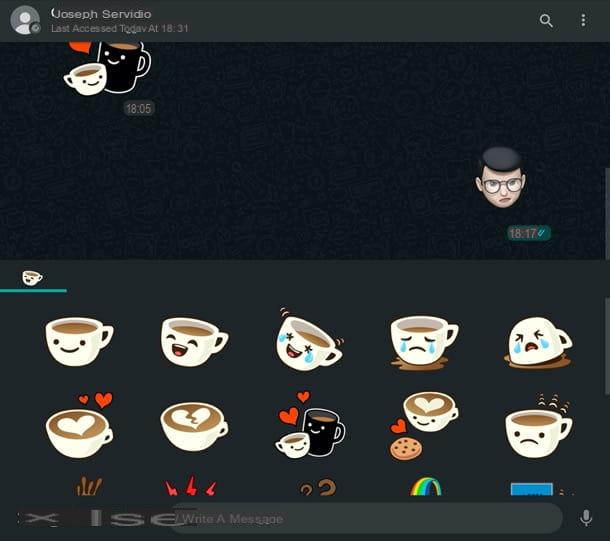
Tu aimerais ça enregistrer des autocollants sur WhatsApp depuis un PC? Je suis désolé mais, au moins au moment de la rédaction de ce guide, ce n'est pas faisable. Grâce à WhatsApp Web et au client de bureau WhatsApp pour Windows et macOS, en effet, il n'est pas possible de sauvegarder les autocollants reçus ou de télécharger ceux présents dans la galerie WhatsApp.
Si les choses changent à l'avenir, je n'hésiterai pas à mettre à jour l'article avec toutes les instructions pertinentes.
Comment enregistrer des autocollants Telegram sur WhatsApp
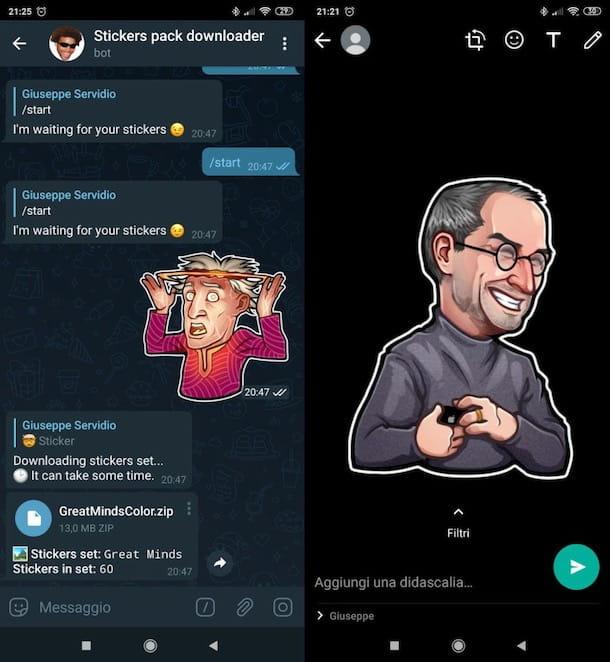
Vous êtes venu à ce guide dans le but de découvrir comment enregistrer des autocollants Telegram sur WhatsApp? Malheureusement, il n'y a pas d'outil d'importation automatique qui vous permet de le faire. Cependant, il est possible d'enregistrer les autocollants Telegram sous forme d'images et de les publier plus tard sur WhatsApp.
Pour ce faire, je vous propose de profiter du bot téléchargeur de pack d'autocollants : recherchez-le sur Telegram (ici j'ai expliqué comment faire) ou cliquez sur le lien que je viens de fournir, si vous lisez l'article depuis l'appareil de votre intérêt. Appuyez ensuite sur le bouton Démarrer, écrivez la commande / commencer dans barre de saisie de la plateforme de messagerie et donner Envoi sur le clavier de votre appareil.
Maintenant, appuyez sur le symbole de autocollant présent sur barre de saisie de Telegram, appuyez sur l'autocollant que vous souhaitez importer dans WhatsApp et attendez que l'ensemble du package à partir duquel il est extrait soit téléchargé et traité. Une fois cela fait, cliquez sur le nom deArchives ZIP obtenu et extrayez-le dans un dossier sur votre appareil.
Pour y réussir Android, appuyez sur le libellé Extraire les fichiers vers, sélectionnez le dossier de votre intérêt et appuie sur le bouton Extrait. Ensuite, appuyez surarchivio importé à l'emplacement en question pour l'ouvrir. Enfin, sélectionnez le autocollant pour être envoyé sur WhatsApp, appuyez sur le symbole de partage, sélectionnez WhatsApp en option et appuyez sur bavarder où vous avez l'intention de les importer. Enfin, cliquez sur leavion en papier (en bas à droite) et c'est tout.
Su iPhoneà la place, cliquez sur l'icône flèche à l'intérieur du carré (en haut à droite), appuie sur le libellé Enregistrer dans un fichier dans le menu ouvert et enregistrez le contenu à l'emplacement souhaité. Ensuite, accédez-y, appuyez sur l'archive ZIP que vous avez enregistrée, ouvrez le dossier qui apparaît sur le côté et appuyez sur l'aperçu de l'un des autocollants enregistrés.
Il ne vous reste plus qu'à cliquer sur l'icône flèche à l'intérieur du carré (en bas à gauche), sélectionnez WhatsApp comme option de partage et sélectionnez le contacter pour envoyer l'image.


























